①鼠标右键单击位号框添加历史趋势,最多能添加6个不同的趋势,如图1所示。这样每个位号只能打开一个趋势(即只显示该点的一个参数), 一般用于打开AI点的趋势。

②打开位号的面板,点击Process History View项打开历史。这种方式打开的历史通常有两个或三个参数,一般用于打开调节阀的历史趋势。如图2所示。
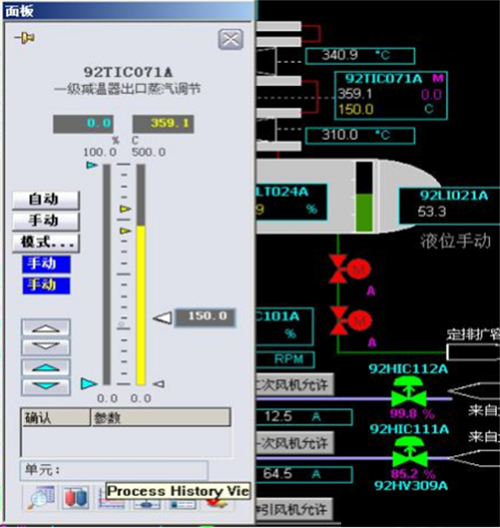
以上两种方式都是针对某一个点趋势的打开方式,其打开方式都是利用DeltaV系统和面板原有的功能,只是不同的点查看的参数不同,选择打开的方式不同。在DCS画面添加趋势按钮的方法属于自定义打开趋势,打开的趋势可以是一个趋势组,也可以是单独一个趋势,而且可以随机改动所组态趋势的参数。一个趋势组最多可以包含8个趋势。
这里分两个部分进行说明如何添加趋势按钮,第一部分解析趋势按钮的原理,第二部分阐述添加一个趋势按钮的操作流程。
第一部分:以锅炉产汽量趋势组为例。
1、找到产汽量趋势组所在页面,鼠标右键单击空白处,选择快速编辑。如图3所示

查看按钮下的脚本语言,如图4所示。
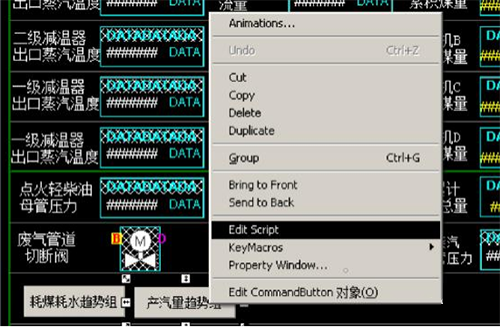
脚本语言如图5所示。
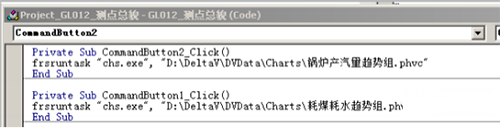
脚本语言中chs.exe表示趋势软件的应用程序;D:\DeltaV\DVData\Charts\锅炉产汽量趋势 组.phvc表示趋势文件的路径。脚本的含义为:点击按钮时启动趋势软件打开D盘相应路径下名叫锅炉产汽量趋势组.的趋势文件。见图6,7,8。
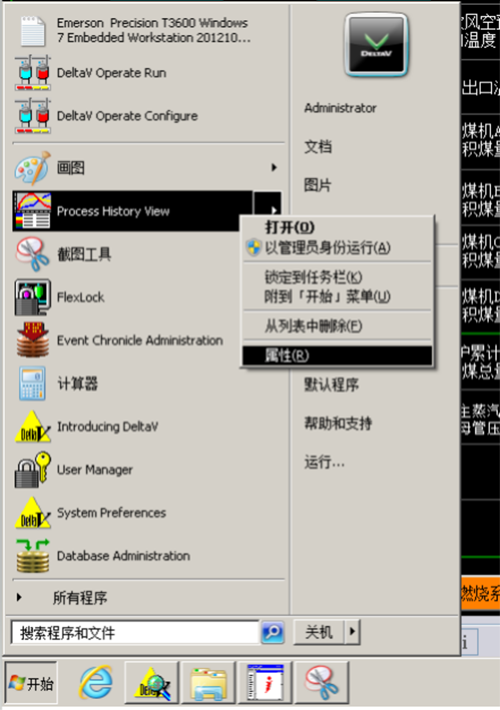

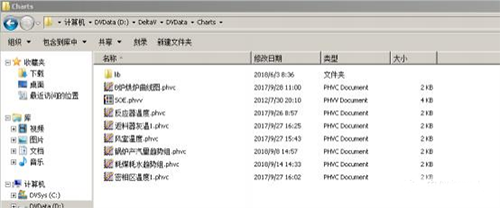
第二部分: 新加一个趋势按钮。
上述已经说到,使用两种常规方法打开趋势,这些都是在点位使用模板的情况下利用模板的特性来打开趋势。如果趋势包含点位的特殊参数,如图9中AO块使用了硬通道做了反馈,这时就需要特殊的面板或其他手段来打开AO的BACAL_OUT 和 READBACK参数的趋势。也有像图10一样的情况,画面直接用Text文本来做显示,若工艺需要看42合成总负 荷的趋势,则需要添加趋势按钮或者不使用文本样式显示直接套用面板。这里选择新加一个趋势按钮来实现此功能,下面是完成此项功能的步骤。
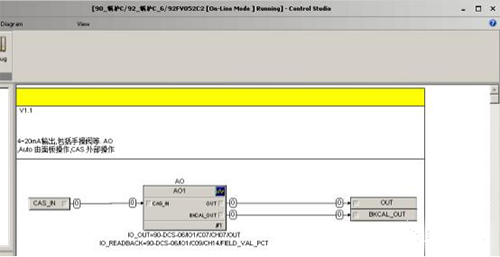
STEP1:打开画面编辑页,确定数据来自哪个CM。查询得知数据来自42HCZFH中ALM1的PV值。如图11所示。
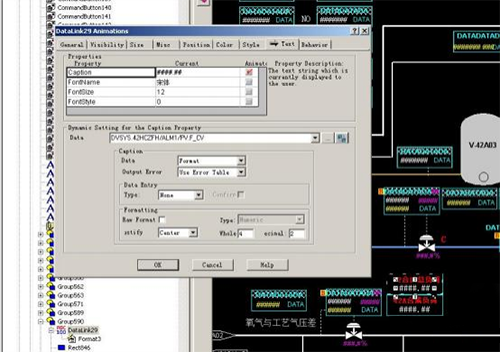
STEP2:在组态软件中查询此CM,如图12,确定是否使能趋势采集。若没有采集趋势需要手动添加。添加的趋势如图13。
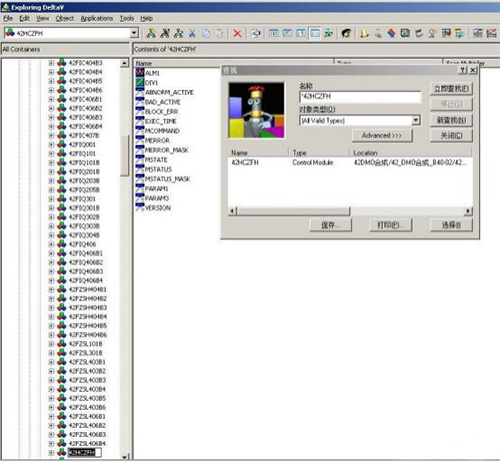
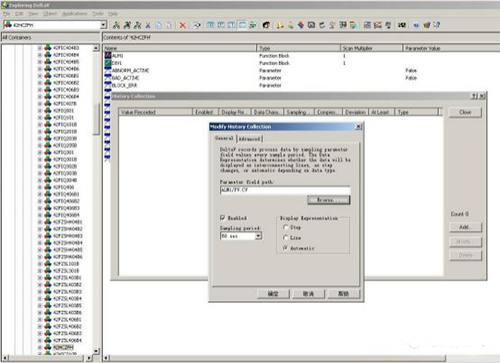
STEP3:完成历史趋势组态后,联系工艺确认此点可以下装,下装不会影响生产。下装此CM,下装完成后还需下装历史站,若不下装历史站,打开该点的历史趋势页则只显示当前的趋势。 下装到历史站指的是将该点的历史趋势数据存放在历史站中,不下装则不会存储历史数据。下装到历史站过程如图14。
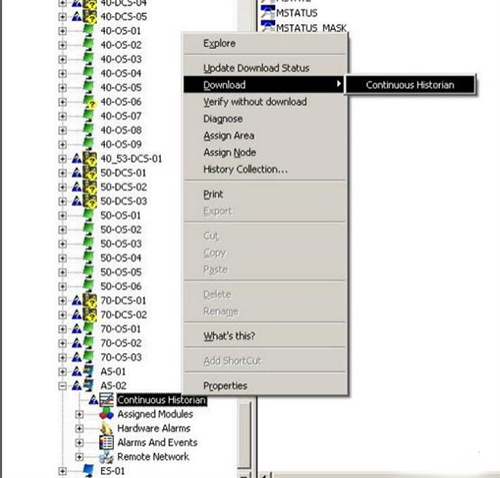
STEP4:新建趋势文件,如图15所示。新建的文件可由其他的趋势文件复制也可在目标路径中单击鼠标右键新建空白的趋势文件,之后修改文件名,修改文件内所组态的参数,新增加的趋势可以是一个或多个(最多8个),之后保存。组态后的趋势文件一直都可以修改,下次打开后的趋势为上一次保存的内容。为保证测试效果,我这里加了5个趋势,如图16所示,正常组态时按照要求添加,实际这里添加42HCZFH/ALM1/PV.CV的趋势即可。
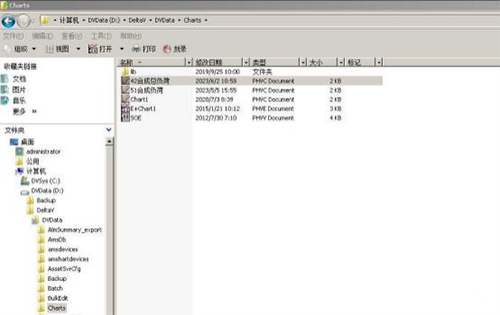
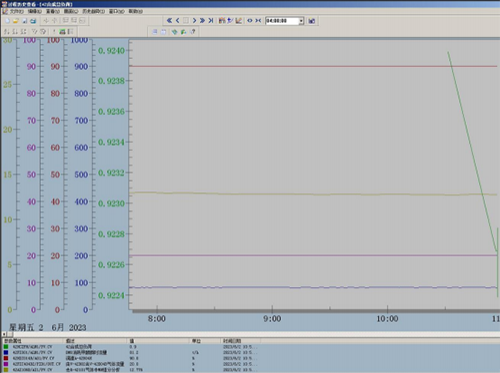
STEP5:在DCS画面新加按钮,如图17所示。按钮内容为:42合成总负荷趋势

STEP6:给新加按钮写入脚本实现点击事件,如图18所示。

STEP7:保存编辑后的DCS画面,点击按钮进行测试,打开趋势正常。从PLUS站下装画面到历史站、乙二醇各操作站。下装完成即作业完成。
作者:张振祥(黔希化工)




